Een voorbeeld: je wil 'beter' zeggen in plaats van 'goed', of 'mijn' in plaats van 'ik'. Deze vervoegingen vind je in de grammaticapop-ups. Knoppen met een grammaticapop-up hebben een gekleurde rechterbovenhoek. Proloquo2Go staat standaard zo ingesteld dat de pop-up opent als je op de knop tikt en vasthoudt.
Verschillende woordvormen gebruiken
- 1 minuten lezen
Soms heb je een andere woordvorm nodig dan op een knop staat.
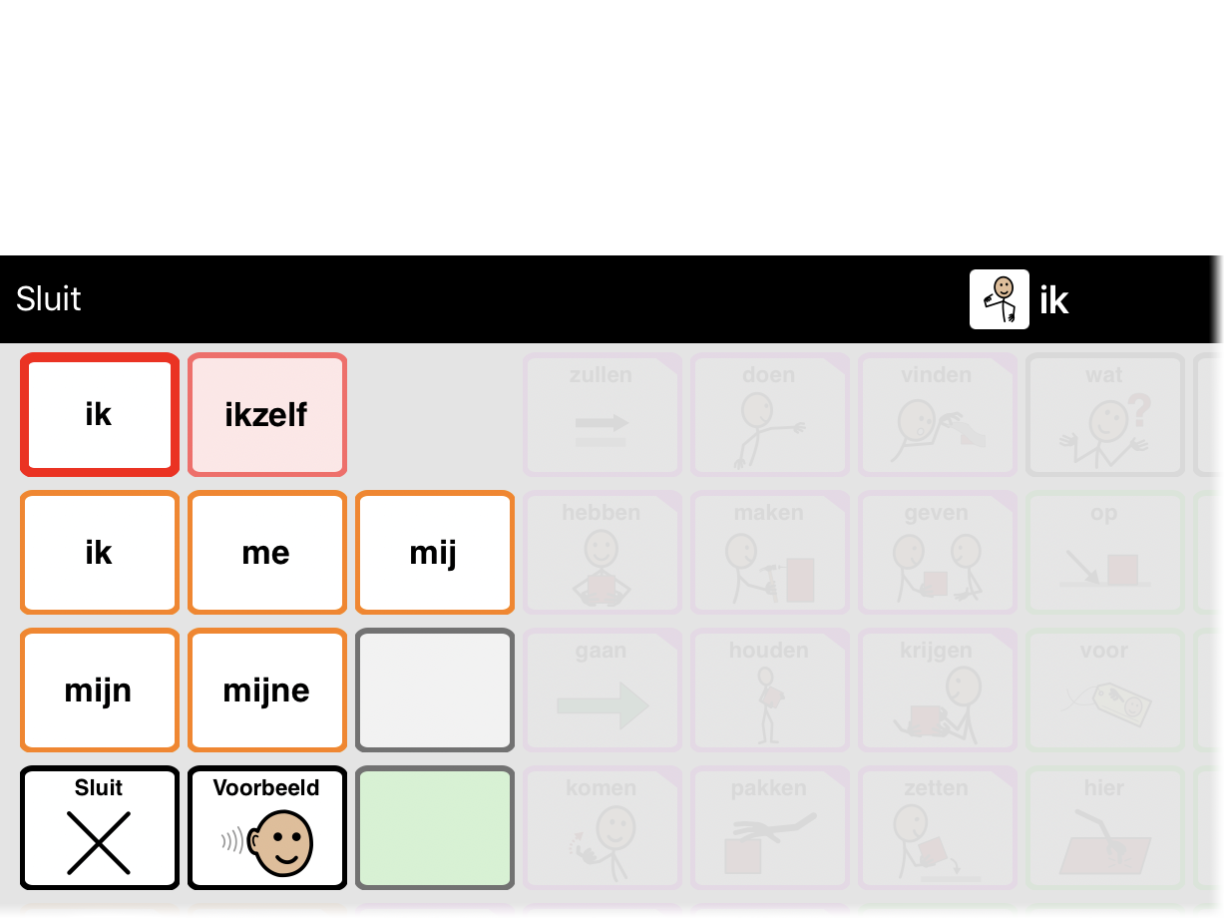
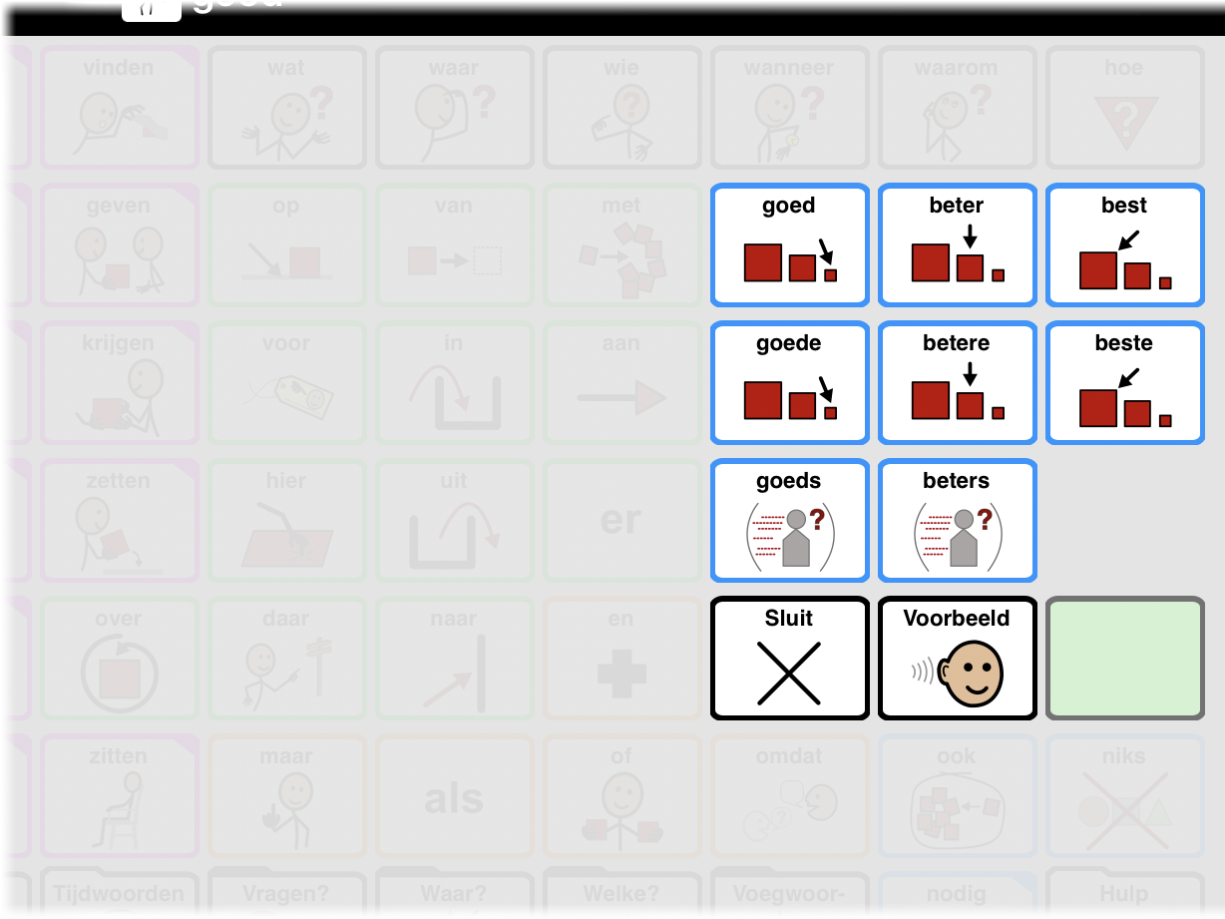
Navigeren door pop-ups
De grammaticapop-ups zijn makkelijk te bedienen. Sommige pop-ups hebben twee pagina’s. Zo kun je bij de werkwoordsvormen kiezen tussen de tegenwoordige en verleden tijd. Bij de persoonlijk voornaamwoorden vind je ook de zelf-vormen. Gebruik de bovenste rij knoppen van het pop-up venster om te navigeren tussen de verschillende vormen.
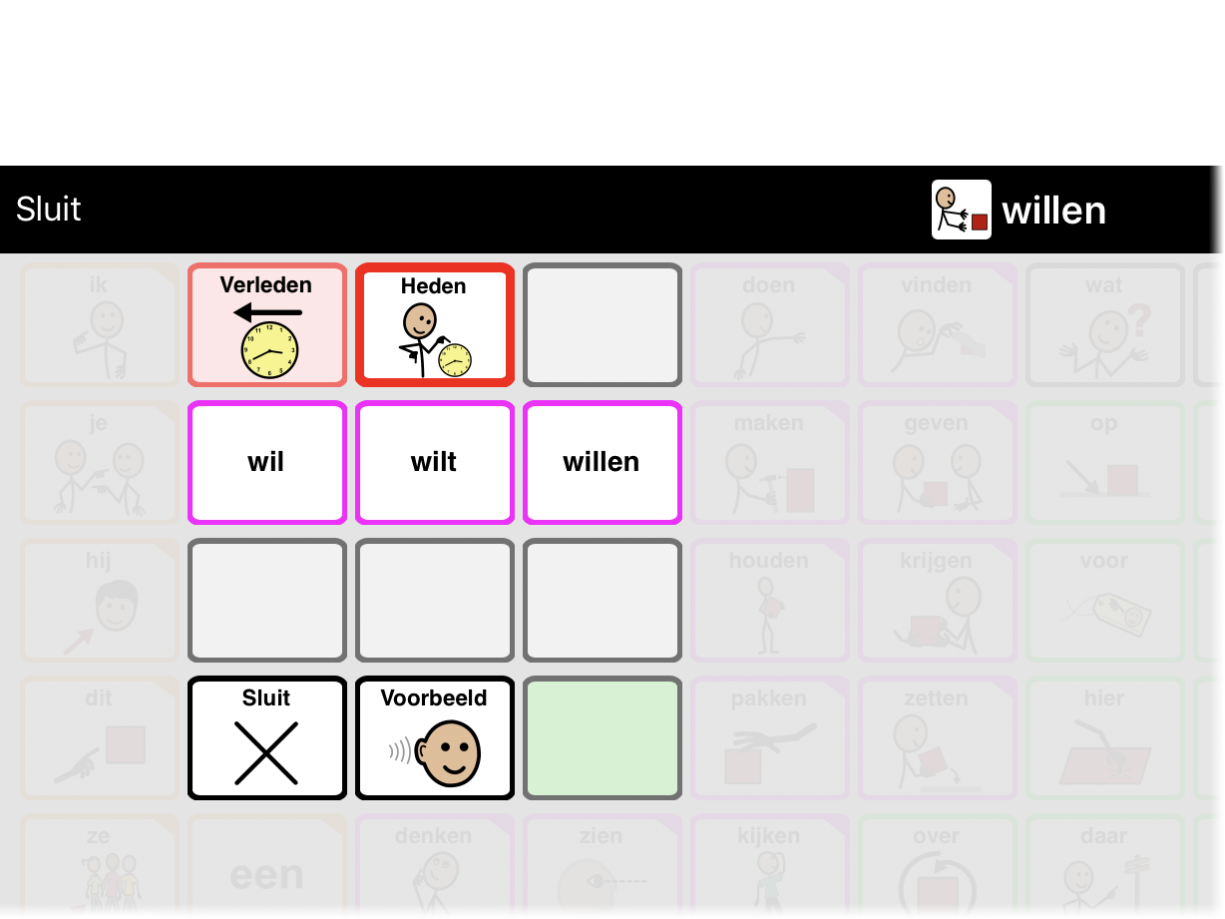
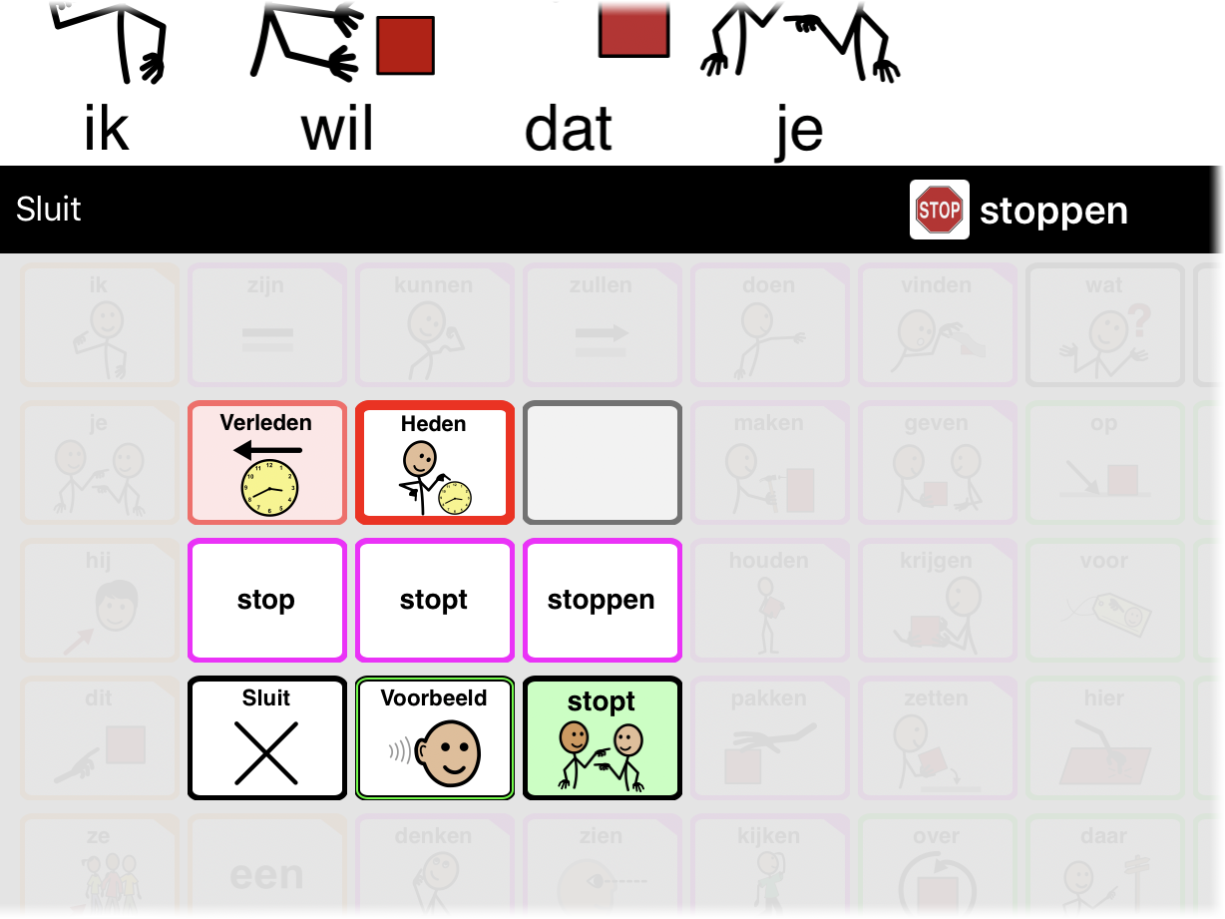
Vervoegingen uitproberen
Sommige mensen kunnen nog niet lezen, maar wel de juiste vervoeging kiezen als ze die horen. Met behulp van de Probeer-knop kun je vervoegingen uitproberen, voor je ze in de berichtenbalk plaatst. Om Probeer aan of uit te zetten, open je een grammaticapop-up. Tik op de knop Probeer op de onderste rij van de pop-up. Probeer is ingeschakeld als de knop groen oplicht, en blijft aan (of uit) in alle grammaticapop-ups totdat je opnieuw op de knop tikt.
Als je nu op een vervoeging tikt, spreekt Proloquo2Go deze uit. Je selectie verschijnt in de groene keuzeknop, rechtsonder in de pop-up. Tik op de keuzeknop om de vervoeging naar de berichtenbalk te verplaatsen.
Grammaticale ondersteuning vereenvoudigen of uitschakelen
Beginnende OC-gebruikers raken soms het overzicht kwijt door alle woordvervoegingen. Via Opties > Grammatica schakel je de volledige grammaticale ondersteuning uit of stel je per woordsoort de grammaticale ondersteuning in. Zo kun je het aantal vervoegingen beperken.
Handige artikelen:


